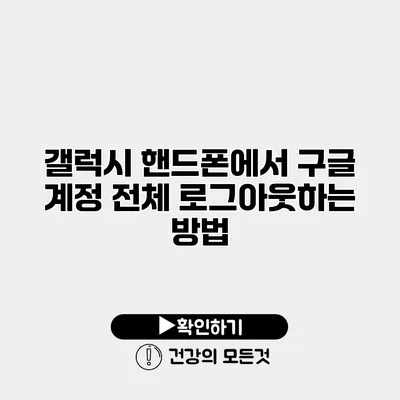갤럭시 핸드폰을 사용할 때, 구글 계정은 다양한 서비스에 접속하는 데 필수적이에요. 그러나 핸드폰을 다른 사람에게 넘기거나 보안을 강화하고자 할 때, 구글 계정에서 로그아웃하는 것이 중요해요. 오늘은 갤럭시 핸드폰에서 구글 계정을 전체 로그아웃하는 방법에 대해 자세히 알아보도록 하겠습니다.
✅ 두단계 인증으로 개인정보를 안전하게 보호하는 방법을 알아보세요.
구글 계정 로그아웃이 필요한 이유
구글 계정 로그아웃을 하는 것은 앞으로의 개인정보 보호를 위해 매우 중요해요. 여러분의 개인 정보는 여러 앱과 서비스와 연결되어 있기 때문에, 다른 사용자와 공유하거나 악성 소프트웨어에 노출될 수 있는 위험이 있어요. 이런 상황을 피하고 싶다면 로그아웃은 필수죠.
로그아웃 시 고려할 점
- 개인정보 보호: 계정을 통한 개인정보가 다른 사람이 접근하지 못하게 보호할 수 있어요.
- 디바이스 변경: 새로운 핸드폰으로 넘어갈 때, 이전 계정을 삭제하는 것이 좋답니다.
- 악성 공격 예방: 계정 해킹이나 피싱 사기를 예방할 수 있어요.
✅ 구글 2단계 인증 설정으로 더욱 안전한 계정 보호를 시작해 보세요.
갤럭시 핸드폰에서 구글 계정 로그아웃하는 방법
이제 본격적으로 갤럭시 핸드폰에서 구글 계정을 로그아웃하는 방법을 단계별로 익혀볼까요?
1. 핸드폰 설정 열기
핸드폰의 홈 화면에서 ‘설정’ 앱을 찾아서 열어주세요. 설정은 보통 기어 아이콘으로 표시되죠.
2. 계정 및 백업 선택하기
설정 메뉴에서 ‘계정 및 백업’ 또는 ‘계정’ 옵션을 찾아 클릭해 주세요. 이 메뉴에서는 연결된 모든 계정을 관리할 수 있어요.
3. 구글 선택하기
여기서 ‘구글’ 또는 ‘Google’ 아이콘을 선택하세요. 그러면 여러분의 구글 계정 정보가 나타날 거예요.
4. 계정 삭제 또는 로그아웃
계정 관리 화면에서 ‘계정 삭제’ 또는 ‘로그아웃’ 옵션을 찾을 수 있어요. 이 옵션을 클릭하면 계정 로그아웃을 진행할 수 있어요.
5. 확인
로그아웃을 원하신다면, 확인 팝업이 나타날 거예요. 여기에서 ‘확인’을 눌러 완료하면 구글 계정에서 로그아웃이 완료됩니다.
| 단계 | 설명 |
|---|---|
| 1 | 핸드폰 설정 열기 |
| 2 | 계정 및 백업 선택하기 |
| 3 | 구글 선택하기 |
| 4 | 계정 삭제 또는 로그아웃 |
| 5 | 확인 |
✅ 구글 계정을 안전하게 관리하는 팁을 알아보세요.
구글 계정 로그아웃 후 해야 할 점
로그아웃 후에는 다음과 같은 점들을 확인해야 해요:
- 자동 로그아웃 기능 확인: 핸드폰에 저장된 다른 계정들에서 자동 로그아웃 설정을 활성화해주세요.
- 정기적 계정 확인: 주기적으로 구글 계정을 확인하고 불필요한 계정은 삭제하는 것이 좋아요.
- 비밀번호 관리: 잊지 말고 비밀번호를 정기적으로 변경하세요. 보안을 강화할 수 있거든요.
결론
오늘은 갤럭시 핸드폰에서 구글 계정을 로그아웃하는 방법에 대해 알아보았어요. 구글 계정 로그아웃은 보안의 첫걸음입니다. 여러분의 소중한 개인정보를 지키기 위해서는 자주 로그아웃하는 습관을 가지는 것이 좋겠어요. 정보를 안전하게 관리하는 것이 중요해요.
이제 여러분도 간단한 설정으로 개인 정보를 안전하게 지킬 수 있답니다. 이 정보를 통해 다음에는 보다 안전한 모바일 환경을 누리세요!
자주 묻는 질문 Q&A
Q1: 갤럭시 핸드폰에서 구글 계정을 로그아웃해야 하는 이유는 무엇인가요?
A1: 구글 계정 로그아웃은 개인정보 보호, 디바이스 변경 시 계정 삭제, 악성 공격 예방을 위해 중요합니다.
Q2: 갤럭시 핸드폰에서 구글 계정을 어떻게 로그아웃하나요?
A2: 설정에서 ‘계정 및 백업’을 선택하고, ‘구글’을 클릭한 후 ‘계정 삭제’ 또는 ‘로그아웃’을 선택하면 로그아웃됩니다.
Q3: 구글 계정 로그아웃 후에 어떤 점을 확인해야 하나요?
A3: 자동 로그아웃 기능을 확인하고, 정기적으로 계정을 점검하며 비밀번호를 주기적으로 변경하는 것이 좋습니다.